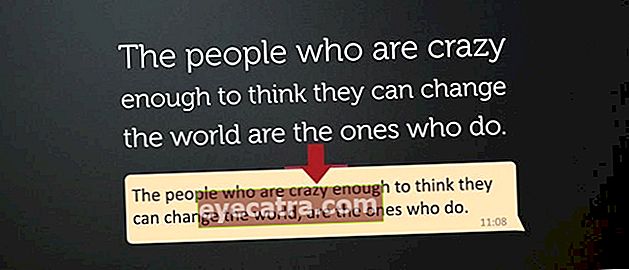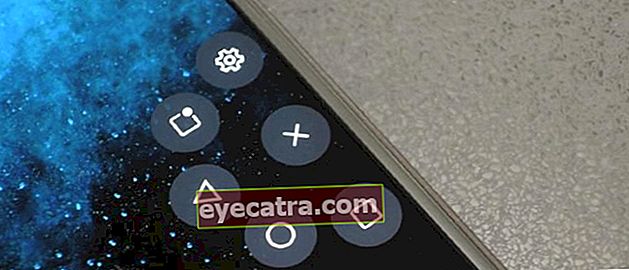πώς να εγκαταστήσετε πολλές εφαρμογές συνομιλίας (whatsapp, γραμμή κ.λπ.) σε έναν υπολογιστή
Υπάρχουν στιγμές που αισθάνεστε βαριεστημένοι ή τα μάτια σας είναι πολύ κουρασμένα για να διαβάσετε τις μικρές δημοσιεύσεις στην κατάσταση του Facebook ή να συμπληρώσετε τις συνομιλίες WhatsApp των φίλων σας. Θα θελήσετε να πληκτρολογήσετε με μεγάλο πληκτρολόγιο και μεγάλη οθόνη. Λοιπόν, το ApkVenue έχει μια σόλα
Τα κοινωνικά μέσα έχουν γίνει αναπόσπαστο κομμάτι της ζωής μας σήμερα. Η απόδειξη, όταν ξυπνάτε, το πρώτο πράγμα που κάνετε είναι να ανοίξετε το smartphone σας και στη συνέχεια να ανοίξετε εφαρμογές κοινωνικών μέσων όπως Facebook, WhatsApp, Line, Instagram και ούτω καθεξής. Πρέπει να ελέγχετε για νέες ειδοποιήσεις ή όχι, σωστά;
Υπάρχουν στιγμές που αισθάνεστε βαριεστημένοι ή τα μάτια σας είναι πολύ κουρασμένα για να διαβάσετε τις μικρές δημοσιεύσεις κατάστασης στο Facebook ή να συμπληρώσετε κουβέντα WhatsApp ο φίλος σας. Θα θελήσετε να πληκτρολογήσετε με πληκτρολόγιο μεγάλη οθόνη και μεγάλη οθόνη. Λοιπόν, το ApkVenue έχει μια λύση για τον τρόπο εγκατάστασης Facebook, WhatsApp, Line και άλλων εφαρμογών κοινωνικών μέσων σε έναν υπολογιστή.
- Πώς να συνομιλήσετε BBM χωρίς να χρειάζεται να προσκαλέσετε το PIN BBM
- ΣΥΝΑΡΠΑΣΤΙΚΟΣ! Δείτε πώς μπορείτε να συνομιλήσετε με παίκτες Pokemon GO σε όλο τον κόσμο
Πώς να εγκαταστήσετε το Facebook Messenger, WhatsApp, Line και άλλα άμεσα μηνύματα σε υπολογιστή
1. Facebook Messenger

Εφαρμογή Android Facebook Messenger είναι μία εφαρμογή κουβέντα δημιουργήθηκε από το Facebook. Αρχικά, το Facebook παρείχε μόνο μια λειτουργία μηνυμάτων και θα μπορούσατε να περιμένετε μόνο άλλα άτομα να απαντήσουν στα μηνύματά σας, παρόμοια με την αποστολή μηνυμάτων σε smartphone Android. Ωστόσο, τώρα με αυτήν την εφαρμογή Facebook Messenger μπορείτε κουβέντα απευθείας με τους φίλους σας. Εκτός αυτού μπορείτε να στείλετε emoticon μια αστεία στιγμή κουβέντα με αυτήν την εφαρμογή Facebook Messenger.
Ο τρόπος εγκατάστασης του Facebook Messenger σε έναν υπολογιστή είναι πολύ εύκολος, το μόνο που έχετε να κάνετε είναι να πληκτρολογήσετε τη διεύθυνση ιστότοπου //www.messenger.com/ στο πρόγραμμα περιήγησης που χρησιμοποιείτε. Στη συνέχεια, θα σας ζητηθεί Σύνδεση με τον λογαριασμό σας στο Facebook και μπορείτε κουβέντα με το Facebook Messenger σε υπολογιστή όπως και εσείς κουβέντα με το Facebook Messenger στο smartphone Android.
Λοιπόν, για όσους από εσάς χρησιμοποιείτε ήδη το λειτουργικό σύστημα Windows 10, τώρα μπορείτε να εγκαταστήσετε την επίσημη εφαρμογή Facebook Messenger από τη Microsoft. Θα φαίνεται το ίδιο όταν χρησιμοποιείτε την εφαρμογή Facebook Messenger στο smartphone Android ή στο iPhone σας.
 Πρόγραμμα περιήγησης εφαρμογών Facebook, Inc. ΚΑΤΕΒΑΣΤΕ
Πρόγραμμα περιήγησης εφαρμογών Facebook, Inc. ΚΑΤΕΒΑΣΤΕ 2. Instagram

Ίνσταγκραμ είναι ένα κοινωνικό μέσο που είναι πολύ δημοφιλές σήμερα. Μοναδικές δυνατότητες που μόνο το Instagram μπορεί Θέση φωτογραφίες ή βίντεο με τη δική σας μοναδική πρόταση που αποτελούν το κύριο αξιοθέατο του Instagram.
Ο τρόπος εγκατάστασης του Instagram σε υπολογιστή είναι πολύ εύκολος. Το μόνο που χρειάζεται να επισκεφτείτε είναι ο επίσημος ιστότοπος Instagram. Επειτα Σύνδεση με τον λογαριασμό σας στο Instagram.

Ωστόσο, υπάρχει επίσης η εφαρμογή Instagram Desktop για χρήστες MacBook και Windows 7. Το όνομα της εφαρμογής Instagram στον υπολογιστή είναι Ramme. Λοιπόν, το Instagram φαίνεται πιο δροσερό στον υπολογιστή σας μετά Σύνδεση με αυτήν την εφαρμογή Ramme, σωστά; Αλλά και πάλι, μπορείτε να αφήσετε μόνο σχόλια. Για Θέση Οι φωτογραφίες ή τα βίντεο μπορούν να γίνουν μόνο μέσω της εφαρμογής Instagram Android ή iOS.
 Εφαρμογές φωτογραφιών και απεικόνισης Instagram ΛΗΨΗ
Εφαρμογές φωτογραφιών και απεικόνισης Instagram ΛΗΨΗ 3. WhatsApp

Όπως ακριβώς να εγκαταστήσετε το Facebook Messenger και το Instagram στον προηγούμενο υπολογιστή. Πώς να εγκαταστήσω WhatsApp στον υπολογιστή είναι εξίσου εύκολο. Απλώς πρέπει να επισκεφθείτε τον ιστότοπο WhatsApp. Αλλά η προϋπόθεση είναι ότι πρέπει πρώτα να εγκαταστήσετε την εφαρμογή WhatsApp Android στο smartphone Android ή στο iPhone σας αργότερα σάρωση τον κωδικό που εμφανίζεται στον ιστότοπο χρησιμοποιώντας την εφαρμογή WhatsApp που έχει εγκατασταθεί στο smartphone Android.
Πώς να εγκαταστήσετε το WhatsApp σε έναν υπολογιστή ως εξής:
- Ανοίξτε την εφαρμογή WhatsApp Android
- επιλέγω Καρτέλα συνομιλιών
- Στη συνέχεια, πατήστε το μενού στα δεξιά
- Επειτα επιλέξτε "WhatsApp Web"
- Κωδικός σάρωσης υπάρχει στον Ιστό
- Και τελείωσε
 Εφαρμογές Κοινωνικά & Μηνύματα WhatsApp Inc. ΚΑΤΕΒΑΣΤΕ
Εφαρμογές Κοινωνικά & Μηνύματα WhatsApp Inc. ΚΑΤΕΒΑΣΤΕ 4. Γραμμή

Γραμμή είναι μια εφαρμογή κοινωνικών μέσων που ανταγωνίζεται το Facebook και το Twitter. Το Install Line είναι λίγο διαφορετικό από το πώς να εγκαταστήσετε το Facebook Messenger, το WhatsApp ή να εγκαταστήσετε το Instagram σε έναν υπολογιστή. Ο τρόπος εγκατάστασης του Line σε έναν υπολογιστή απαιτεί να κατεβάσετε πρώτα το αρχείο εγκατάστασης από τον επίσημο ιστότοπο του Line. Η εφαρμογή Line για υπολογιστή μπορεί να χρησιμοποιηθεί σε λειτουργικά συστήματα Mac, Windows 7, Windows 8 και Windows 10. Μπορείτε να ελέγξετε πώς να εγκαταστήσετε την εφαρμογή Line σε υπολογιστή.

Μπορείς να διαλέξεις Σύνδεση Γραμμή στον υπολογιστή χρησιμοποιώντας ΗΛΕΚΤΡΟΝΙΚΗ ΔΙΕΥΘΥΝΣΗ ή συνδεθείτε Γραμμή σε υπολογιστή χρησιμοποιώντας Κωδικός QR. Τρόπος Σύνδεση Γραμμή σε υπολογιστή με Κωδικός QR πολύ εύκολο, δηλαδή:
- Ανοίξτε την εφαρμογή Line Android
- Μεταβείτε στο μενού Περισσότερα και επιλέξτε το Προσθήκη φίλων
- Επιλέξτε QR Code στη συνέχεια Σαρώστε τον κωδικό QR αναδυόμενο
- Τελευταίο πατήστε το κουμπί σύνδεσης στην εφαρμογή Line στο smartphone σας για να το αποκτήσετε Σύνδεση Γραμμή στον υπολογιστή.
 Εφαρμογές Naver Social & Messaging ΛΗΨΗ
Εφαρμογές Naver Social & Messaging ΛΗΨΗ Slack, WeChat, HipChat, Telegram, Google Hangouts, GroupMe, Skype

Έτσι, για τον τρόπο εγκατάστασης άλλων άμεσων μηνυμάτων σε υπολογιστή, απλά πρέπει να χρησιμοποιήσετε την εφαρμογή Franz. Η Franz είναι η εφαρμογή κουβέντα δωρεάν από την Αυστρία. Μπορείς Σύνδεση πολλές εφαρμογές κουβέντα όπως και Χαλαρότητα, WeChat, HipChat, Τηλεγράφημα, Google Hangouts, GroupMe, Skype. Ο τρόπος εγκατάστασης του Franz είναι πολύ εύκολος, απλά πρέπει να κατεβάσετε το αρχείο εγκατάστασης Franz στον επίσημο ιστότοπο και μετά να το εγκαταστήσετε ως συνήθως. Για Σύνδεση, απλώς πρέπει να επιλέξετε ποια άμεσα μηνύματα θέλετε να χρησιμοποιήσετε.
Αυτός ήταν ο τρόπος εγκατάστασης του Facebook Messenger, WhatsApp, Line και άλλων άμεσων μηνυμάτων στον υπολογιστή. Αν έχετε άλλον τρόπο, ελάτε μερίδιο στη στήλη σχολίων. Καλή τύχη!